Creați un raport
Crearea de formulare de raportare în „Lucrul cu declarațiile“ făcând clic pe un buton de pe bolta din meniul drop-down, selectați Creare raport (Figura 17).
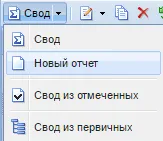
Fig. 17 Creați un raport
Dacă selectați un filtru pentru o formă specifică a grupului, rezultatul unei alegeri pentru a crea un formular vor fi furnizate numai tipurile de rapoarte din acest grup. În cazul în care filtrul este selectat o anumită formă de raportare, rezultatul va fi o nouă formă de acest tip. În cazul în care filtrele „grupurile de formă“ și „forma“ selectat „Toate formele de“ pentru a crea o nouă formă în tipurile de director vor forma o listă completă de forme pe care utilizatorul are acces.
Daw notat forma dorită, apoi faceți clic pe butonul „Next“ (Figura 18).
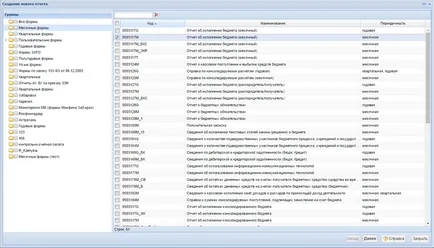
Fig. 18 Crearea unui nou raport
Pentru a modifica un raport deja generat, lista de „raportare Iov“ rapoarte mod, trebuie să alegeți forma subiectul ajustărilor și faceți clic pe butonul Deschidere din bara de instrumente.
raportare editare formular se face în modul multiplayer.
Aceasta este pentru faptul că câțiva oameni sunt capabili de a edita simultan date într-un singur raport. Pentru ca ar fi afectat de un utilizator schimbă un alt utilizator a intrat în paralel, este necesar prin salvarea unui formular pentru a actualiza tabelul de raportare. Dacă există mai mulți utilizatori simultan modificați aceeași celulă, atunci când salvarea utilizatorul va modifica datele stocate anterior de către un alt utilizator. Adică, atunci când editați același rezultat de editare de celule vor fi date ale utilizatorului care a salvat ultima forma.
Pentru a lucra cu raportul unui monopol, este necesar să se utilizeze monopolul deschis → Deschideți (Figura 19).
Fig. 19 Monopoly editare raport de deschidere
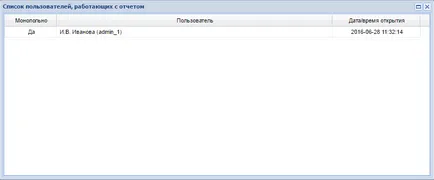
Fig. 20 Lista utilizatorilor care lucrează cu un raport
Dacă un alt utilizator încearcă să deschidă un raport de monopol, atunci acesta va apărea o fereastră cu un anunț de blocare exclusivă (Figura 21).
Fig. 21 Notificarea unui blocare exclusivă
Toate formele de raportare constau dintr-o fereastră cu mai multe, mutați ferestrele realizate cu ajutorul unor file situate în partea de sus a ferestrei raportului. Când deschideți raportul, implicit, deschideți fila „Detalii“ pe care detaliile formei (Figura 22).
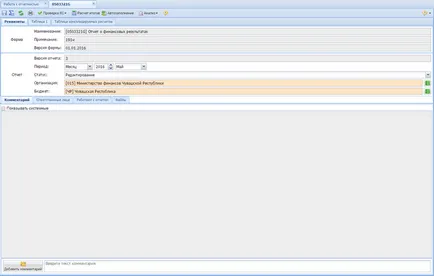
Fig. 22 Fereastra de forma raportului (fila „Detalii“)
Elementele esențiale ale „Nume“. „Notă“, „forma versiune“, „versiune a raportului“ sunt completate în mod automat și nu pot fi editate.
„Perioada“ - în mod implicit, în conformitate cu filtrul selectat în perioada de „raportare Iov“ modul, dar pot fi modificate, dacă este necesar.
Când creați un raport implicit recuzita „Stare“ este de a „programată“. la editarea unui raport, ceea ce face orice date și starea de conservare a „Programat“ se modifică automat la statutul de „Edit“.
În „Organizația“ implicit este afișat numele propriilor instituții.
În numele implicit „Buget“ afișat bugetul.
În fila „persoanelor responsabile“ marcate utilizatorii sunt responsabili pentru raport. Făcând clic pe butonul Add puteți adăuga un nou utilizator (Figura 24).
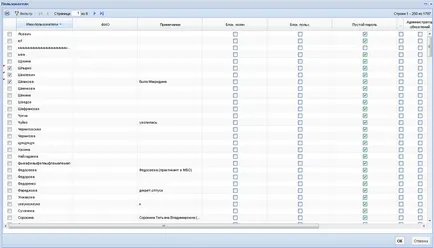
Fig. 24 Adăugarea celor responsabili
Tab „pentru a lucra cu raportul“ conține informații despre utilizatorii care se execută în prezent un raport (Figura 25).
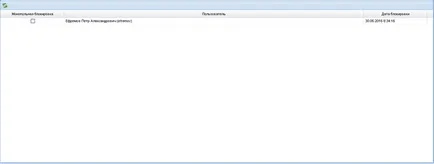
Tab „Fișiere“ vă permite să adăugați, ștergeți, descărcare, fișierele atașate acestui raport, precum și le-a pus pe EP.
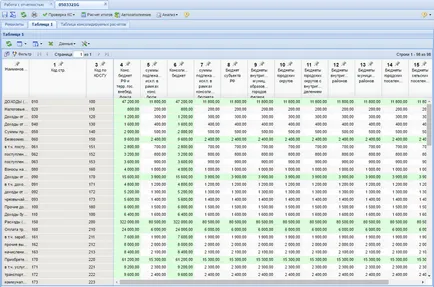
Fig. 26 Raportul de masă fereastră
În partea de sus a ferestrei raport este o bară de instrumente, care constă din elemente de control pentru a lucra cu matrița.
Butonul salvează datele întregului raport.
Buton pentru a salva modificările, calculează rezultatele, controalele vnutridokumentnyh COP.
Butonul actualizează întregul raport.
Butonul afișează un raport pentru a imprima.
Prin apăsarea butonului puteți crede vnutridokumentnye relații mezhdokumentalnye sau de control.
Când apăsați butonul este calculul rezultatelor din tabel.
Butonul vă permite să efectuați formulare auto-complete.
buton de control produce un raport de sinteză.
In formele dinamice bara de instrumente este direct deasupra tabelului raport, alcătuit din elemente de control pentru utilizarea acestui raport tabel (Figura 27).
Fig. 27 instrumente de formă panou dinamic
Butonul vă permite să selectați administora, care va fi selectată în mod implicit.
Butonul adaugă o nouă linie.
Butonul copiază datele din zona selectată.
Acest buton șterge rândurile selectate.
Butonul actualizează datele din tabel.
„Scheletul raportului“ buton conține două butoane:
- „Toate liniile“ permite formularele de raportare dinamice completa automat toate codurile care sunt în directorul, tabelul corespunzător.
- „Linie de umplere“ elimină rânduri în cazul în care toate valorile parametrilor sunt egale cu zero.
Butonul vă permite să salvați sau să ștergeți setările de masă atunci când modificați setările.
Butonul vă permite să descărcați un tabel în MS Excel.
Când apăsați butonul, puteți efectua o serie de acțiuni:
- rotunjite la cel mai apropiat (și standardul bancar rotunjirii)
- rotunjit cu o zecimală (rotunjiri standard si banca)
- împărțit la 1000 (standard si bancher rotunjire)
- se înmulțește cu 1000
Butonul vă permite să configurați accesul la coloanele din tabel.
Butonul asigură filtrarea parametrii selectați.
Set de butoane pentru a derula între pagini, și afișează numărul paginii.
Paginile de înregistrare și afișează numărul de linii conținute în formă.
Notă: Se recomandă să se utilizeze o rotunjire la întreg în forma în care valorile din program costă câteva cifre după virgulă, și în cerințele de descărcare în formatul Trezoreriei trebuie să fie întregi, pentru a evita abateri în protocolul de testare din cauza rotunjirii în procesul de descărcare.